routerlogin.net или 192.168.1.1 - два HTML адреса, използвани за влизане в рутера на Netgear. За да въведете настройките, ще трябва също да знаете вход и парола на администратора (потребителско име и парола). По подразбиране те изглеждат като "admin-admin". В тази статия ще ви покажа как да свържете и конфигурирате рутера от второ поколение WNR3500L (N300) чрез вашия личен акаунт //www.routerlogin.net. Но ръководството е подходящо за повечето други модели като Netgear JWNR2000, Nighthawk, Stora, WNR612 или по-евтино N150.
Свързване на рутера на NetGear към компютър
Така че, преди да продължите с директната конфигурация на рутера Netgear, трябва да го свържете към вашия компютър и интернет. За това:
- Свързваме захранването към рутера и към контакта
- Включваме кабела от интернет доставчика в единствения WAN конектор на задния панел. Netgear най-често го подчертава в синьо от други
- Свързваме отделен мрежов кабел от кутията към порта "LAN" (всеки жълт). А другият край е към компютъра, където преди е минавал проводникът от доставчика

Влезте в рутера на Netgear - //www.routerlogin.net, admin-admin
Сега можете да отидете в настройките на Netgear, като въведете http адреса www.routerlogin.net във вашия браузър . Или използвайте IP по подразбиране 192.168.1.1, за да влезете в личния акаунт на рутера.
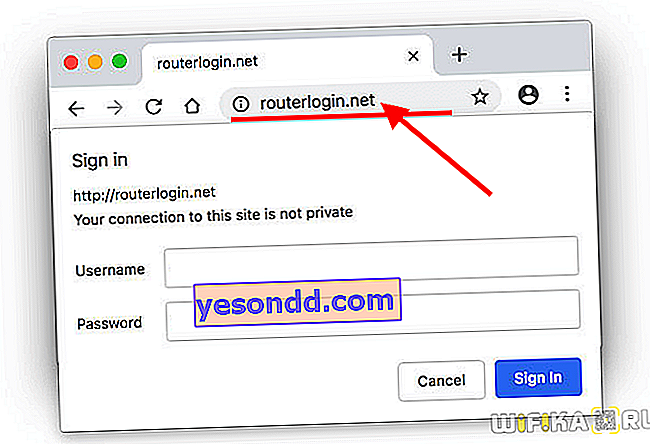
Ще се отвори страницата за упълномощаване - тук трябва да напишете вашето потребителско име и парола. Netgir има двойка вход / парола "admin-admin"
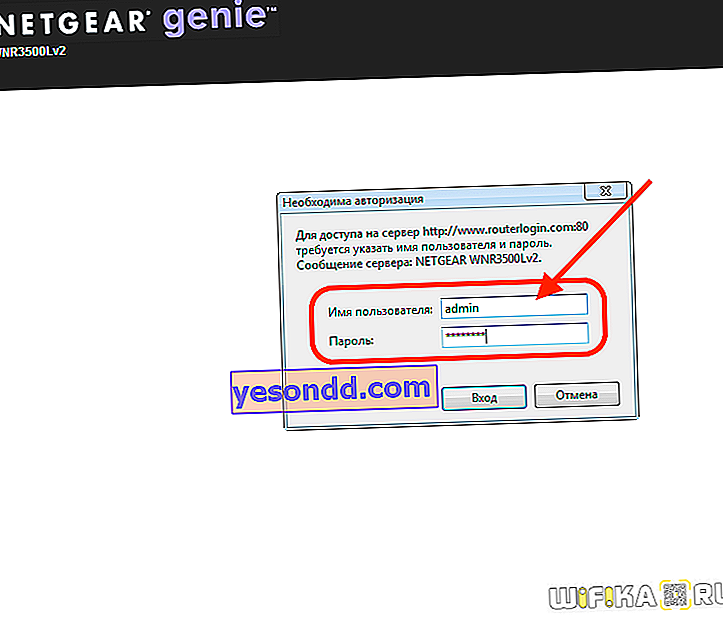
Конфигуриране на маршрутизатор Netgear
Стигаме до администраторския панел на Netgear. Както можете да видите, под иконата "Интернет" има червен цвят, което означава, че връзката не е активна в момента. Можете да използвате функцията за бърза настройка на рутера, но за да контролирате целия процес на свързване, препоръчвам незабавно да преминете към „Разширен режим“
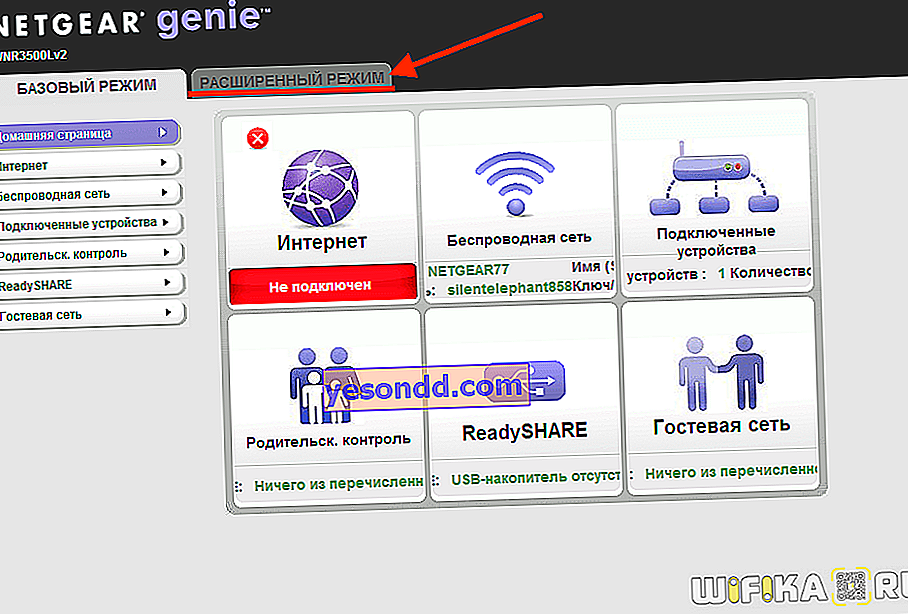
Главната страница на личния акаунт показва обобщена информация за текущото състояние на локалната мрежа, групирана по тематични блокове. Интересуваме се и от раздела „Настройки“ в главното меню за навигация.
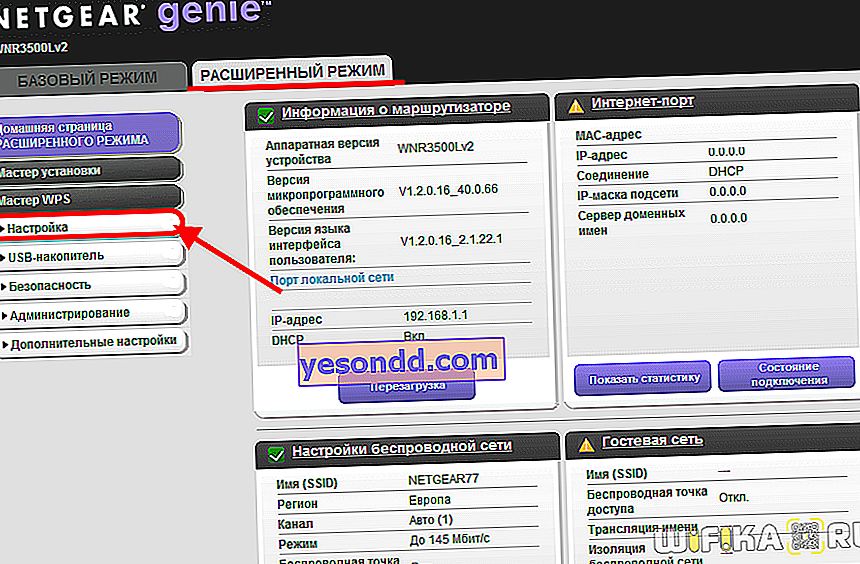
интернет връзка
Вътре има и няколко подраздела. Първият от тях е "Интернет настройка" на рутера на Netgear. Тук трябва да знаете какъв тип връзка имате, което е посочено в споразумението с доставчика. Ако не можете да го намерите там, тогава се обадете на поддръжката и разберете.
- За статичен или динамичен IP задайте квадратчето за отметка „НЕ“ в параметъра „Трябва ли да въвеждам потребителско име и парола при свързване с интернет?“
- Ако имате PPPoE, PPTP или L2TP, изберете „ДА“ и изберете своя в падащия списък „Тип връзка“.
След това посочваме този вход и парола за връзката и, ако е необходимо, въвеждаме „Адрес на сървъра“. В „Режим на свързване“, зададен на „Винаги свързан“, Интернет работи през цялото време. Останалото, в повечето случаи, оставяме на „Автоматично“, освен ако вашият доставчик не посочи друго.
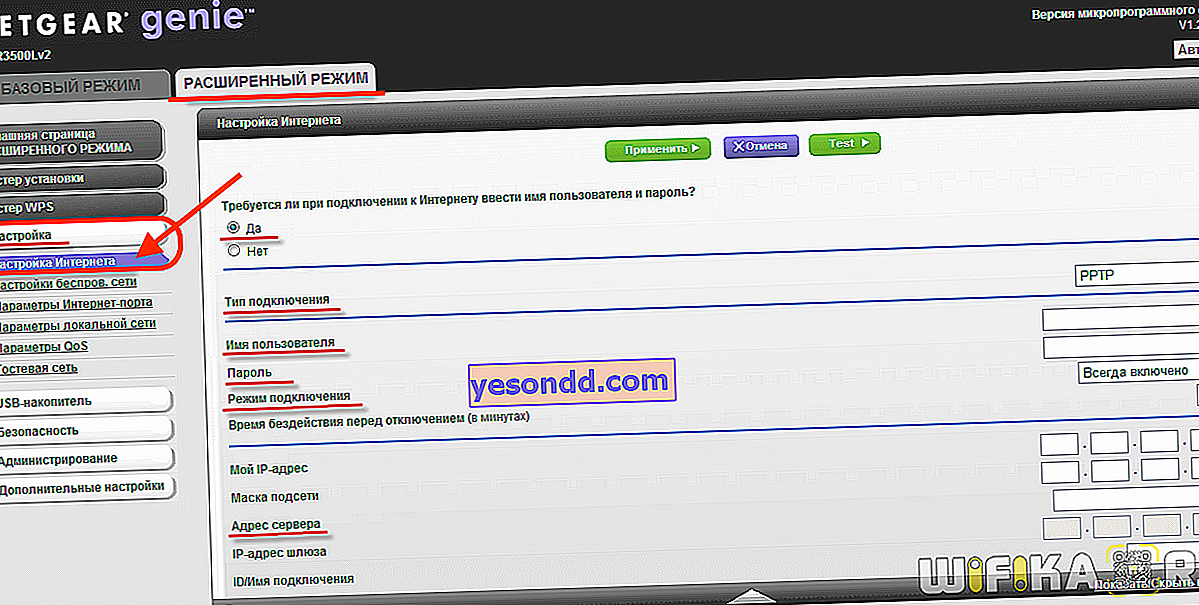
Запазваме всички промени с бутона „Прилагане“ в горната част на страницата.
Настройка на WiFi мрежа
И отидете на следващото меню на рутера на Netgear - „Настройване на безжичната мрежа“.
- Тук веднага поставяме отметка на „Активиране на излъчването на SSID“, така че името на вашия сигнал да може да се види за всички устройства. В противен случай мрежата ще бъде невидима и може да е трудно да се свържете с нея.
- След това измисляме име и го записваме в полето "Име"
- Оставяме региона и канала по подразбиране, но избираме 300 Mbit / s като режим за най-висока скорост, която поддържа този маршрутизатор Netgear.
- В настройките за сигурност задаваме „WPA2 / PSK“ - най-сигурният протокол за криптиране на данни днес.
- Като „пропуск“ посочваме набор от латински букви и цифри, най-малко 8 знака.
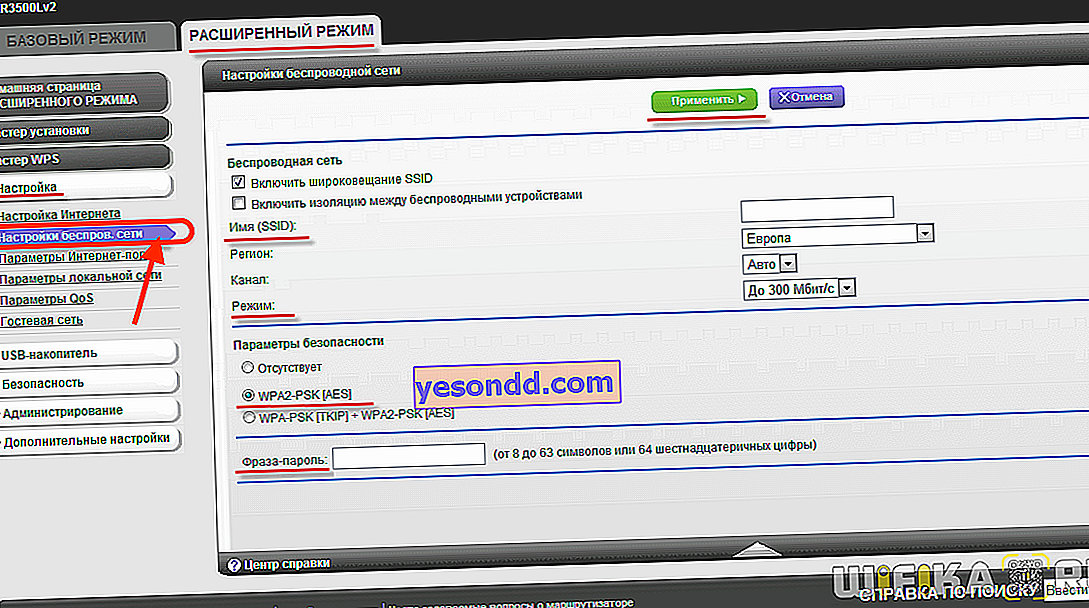
И отново спестяваме. Това са всички настройки, както виждате, изобщо не беше трудно.
Routerlogin.net не се отваря и нямам достъп до настройките на рутера на Netgear
Какво трябва да направя, ако след въвеждане на адрес //routerlogin.net страницата за вход за настройките на Netgear не се отвори? Много често това се случва поради факта, че те не биха били свързани към wifi мрежата на този рутер. Обикновено в този случай сайт се отваря с грешка във връзката.
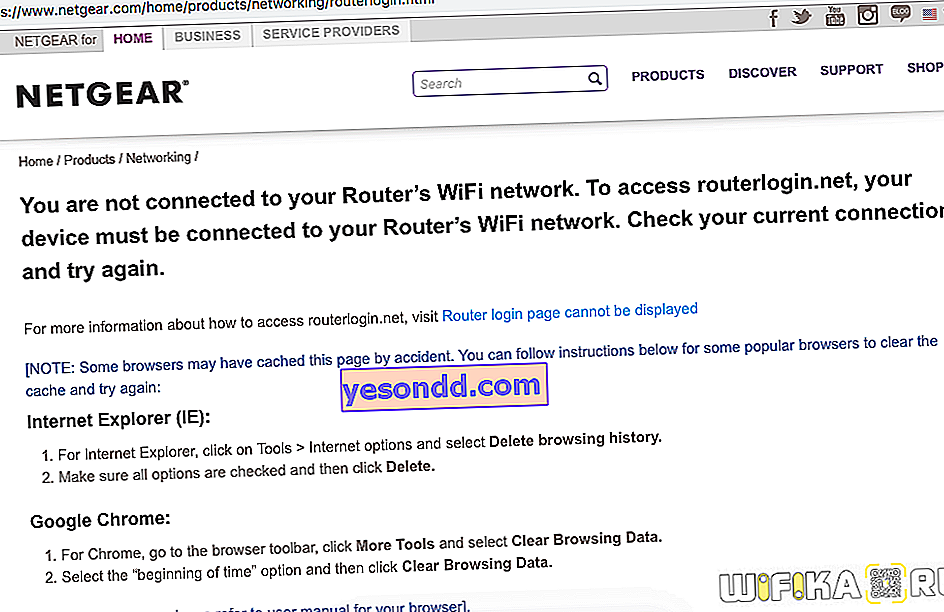
Или се случва потребителят да го въведе не в адресната лента на браузъра, а в тази за търсене. В резултат на това той влиза в резултатите от търсенето в Yandex или Google.
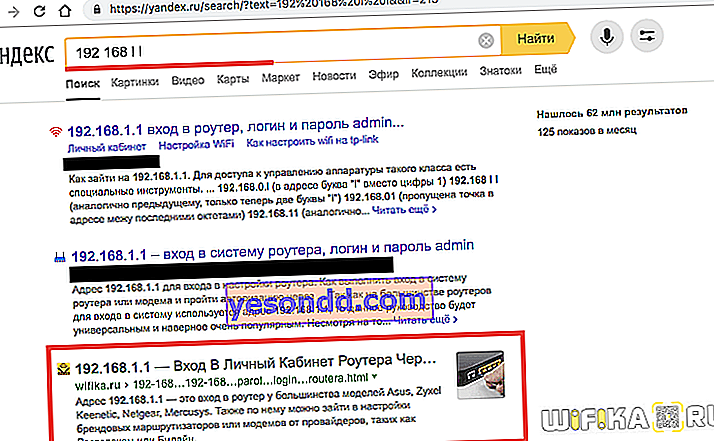
Ако това не са вашите случаи, проверете дали мрежовият адаптер е конфигуриран правилно на самия компютър или лаптоп. В Windows 10 те се намират в „Център за мрежи и споделяне - Промяна на настройките на адаптера“


Тук трябва да изберете вашия безжичен адаптер или мрежова карта, ако компютърът ви е свързан към рутера чрез кабел и да отидете на "Properties"

След това в раздела „Интернет протокол версия 4“ поставете отметки в квадратчетата за автоматично получаване на IP и DNS, както е показано на фигурата по-долу.

Приложете настройките и се върнете към вашия Netgear акаунт - routerlogin.net. Този път всичко трябва да се получи!
